كيفية استخدام إيماءة النقر بثلاثة أصابع على جهاز Mac (09.16.25)
هل تقرأ دائمًا الكتب والمقالات على جهاز Mac الخاص بك؟ هل كنت في موقف اضطررت فيه إلى إغلاق ما تقرأه حاليًا للتحقق من معنى كلمة معينة؟ لا داعي للقلق بعد الآن لأن استخدام إيماءة لوحة تعقب سهلة من Apple ، سيكون لديك تعريف للكلمة دون الحاجة إلى فتح متصفحك وإجراء بحث. ما عليك سوى تحديد الكلمة بنقرة بثلاثة أصابع على لوحة التتبع بجهاز Mac وسيظهر القاموس. إنها بهذه السرعة!
اليوم ، تم رفع مستوى إيماءة لوحة تعقب Mac البسيطة هذه ، مما يتيح لك ليس فقط التحقق من معنى كلمة ، ولكن أيضًا يتيح لك الوصول إلى قوائم متجر التطبيقات وتفاصيل الفيلم وغير ذلك المعلومات المتعلقة بما تبحث عنه.
أكثر من مجرد قاموسالقاموس المنبثق موجود منذ بعض الوقت. كل ما في الأمر أنه لا يعرفه الجميع. مرة أخرى ، ما عليك سوى النقر بثلاثة أصابع على كلمة معينة في رسالة بريد إلكتروني ، أو مقالة منشورة على الويب ، أو في الكتاب الذي تقرأه ، وبعد ذلك ستظهر لوحة لتظهر لك تعريف كلمة جنبًا إلى جنب مع اقتراحات قاموس المرادفات والترجمات.
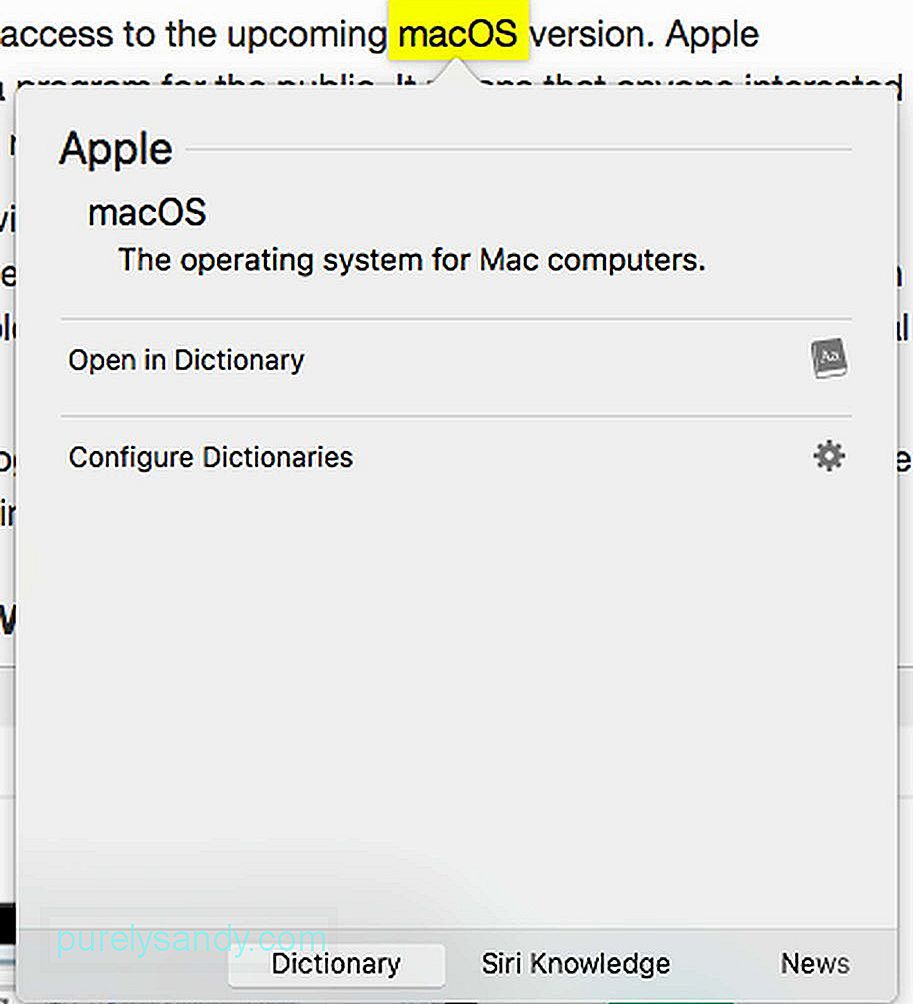
إذا لم يكن التعريف كافيًا ، يمكنك التمرير إلى اليسار لرؤية عدة لوحات جديدة تحتوي كل منها على معلومات حول الكلمة التي حددتها. هذه الإيماءة على نظام Mac ، حيث يتم جلب المعلومات بناءً على ما أرسلته وعرضها ، هي ما يسمونه البحث. إنه ليس متاحًا فقط على أجهزة كمبيوتر Mac. إنه متوفر أيضًا على أجهزة iPad و iPhone.
المزيد من التفاعل مع البحثومن المثير للاهتمام ، أن العديد من اللوحات التي سيتم عرضها تفاعلية. على سبيل المثال ، يمكنك النقر فوق ارتباط لفتحه على Safari. يمكنك أيضًا قراءة المقال كاملاً على ويكيبيديا. والأفضل من ذلك ، يمكنك أيضًا مشاهدة المقطع الدعائي الكامل لفيلم.
إذا كنت تعتقد أن هذا مذهل بالفعل ، يمكن أن تكون التفاعلات أكثر من ذلك. حاول التنصت على التاريخ. سترى بعد ذلك نافذة منبثقة صغيرة تعرض التقويم الخاص بك وخيارًا لتعيين موعد. والأفضل من ذلك ، إذا كنت تتحقق من موقع ما ، فسيظهر تطبيق الخرائط مع جميع الاتجاهات اللازمة للوصول إلى المكان.
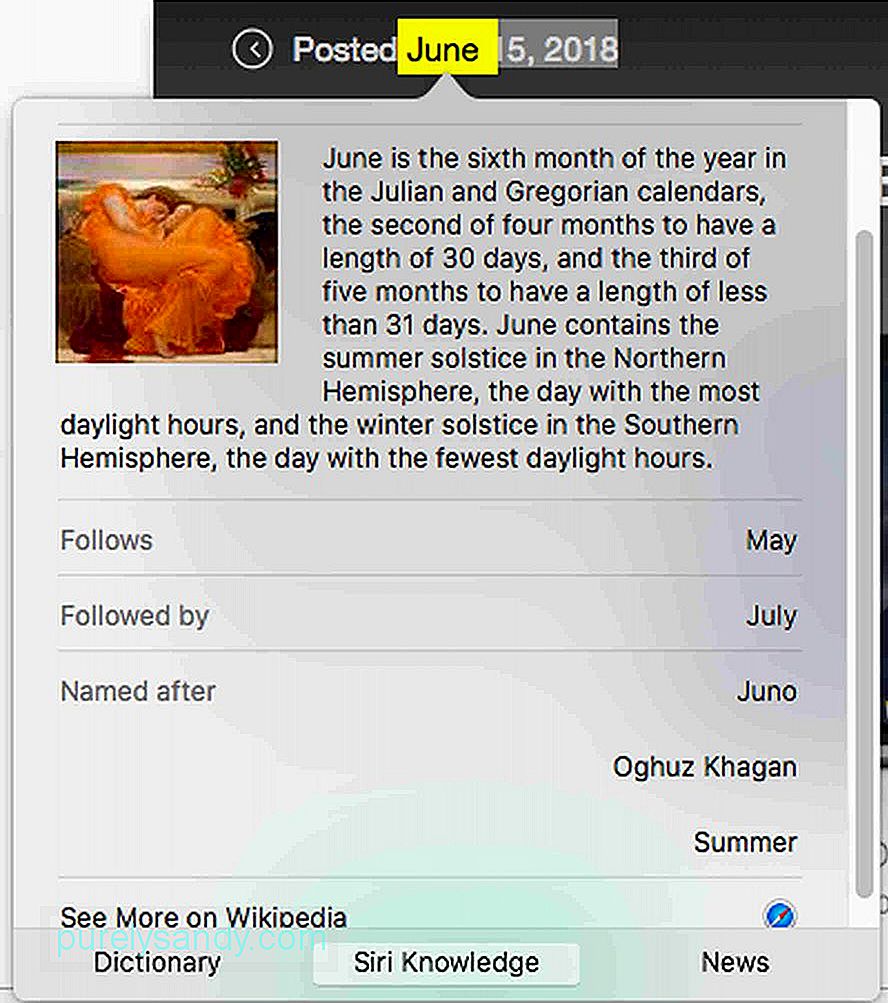
ثم مرة أخرى ، ستختلف اللوحات التي سيتم عرضها اعتمادًا على الكلمة أو العبارة التي سترسلها. على الرغم من أن تحميل القاموس يستغرق بعض الوقت ، إلا أنه سيظهر أولاً. سيبدو كل ما تبقى بمجرد توفرها. وبالتالي ، إذا كنت لا ترى اللوحة التي تتوقعها ، فامنحها مزيدًا من الوقت. لا تقلق لأنه لا يزال خيارًا أسرع من فتح Safari أو Google.
تمكين النقر بثلاثة أصابع على جهاز Mac الخاص بكيجب أن تعمل إيماءة النقر بثلاثة أصابع تلقائيًا. ومع ذلك ، إذا لم يحدث ذلك ، فاتبع الخطوات أدناه:
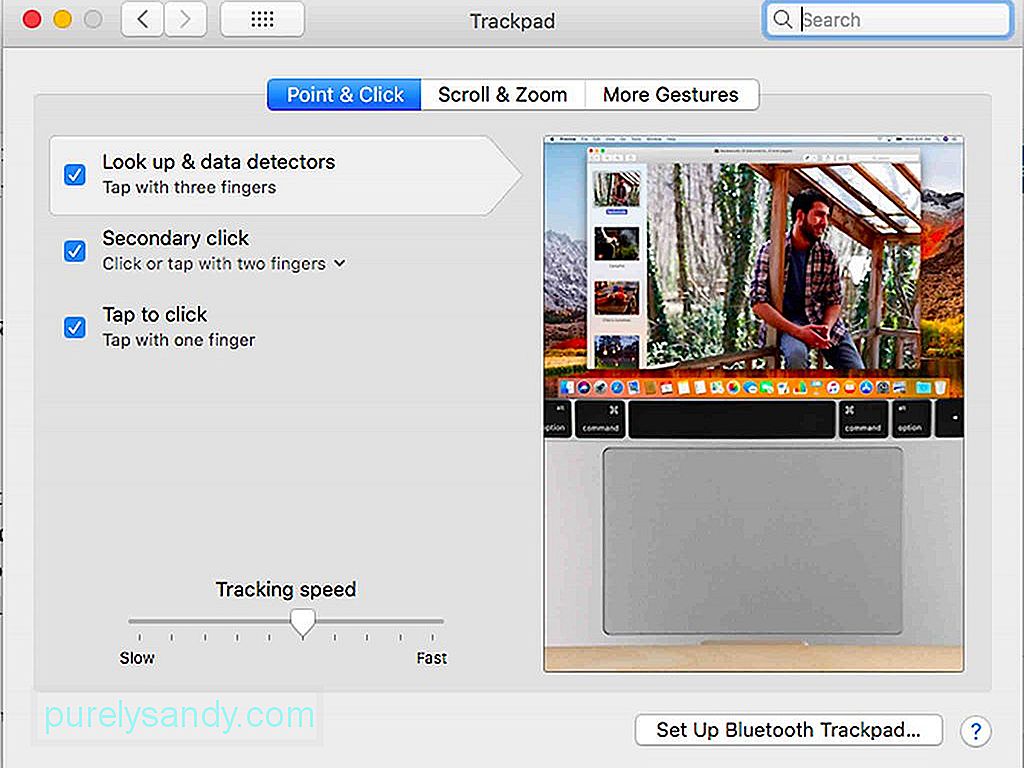
- افتح الإعدادات & gt؛ تفضيلات النظام & gt؛ لوحة التتبع .
- انتقل إلى النقطة & amp؛ انقر فوق علامة التبويب .
- حدد الخيارات التالية لتمكين النقر بنقرة واحدة:
- بحث & amp؛ كاشفات البيانات
- النقر الثانوي
- النقر للنقر
- هذا كل شيء ، يمكنك الآن استخدام إيماءة النقر بثلاثة أصابع.
إن إيماءة النقر بثلاثة أصابع سهلة الاستخدام والتنفيذ. حتى لو كنت تستخدمه نادرًا ، فهذا شيء يستحق الاحتفاظ به. قبل أن تتجول في استكشاف لفتة Mac الرائعة هذه ، نقترح تنزيل Outbyte MacRepair وتثبيته على جهاز Mac الخاص بك. في حين أنه لا علاقة له بتعريف كلمة ، فمن المؤكد أنه سيساعد جهاز Mac الخاص بك على العمل بشكل أسرع أثناء البحث عن معنى الكلمة.
فيديو يوتيوب: كيفية استخدام إيماءة النقر بثلاثة أصابع على جهاز Mac
09, 2025

